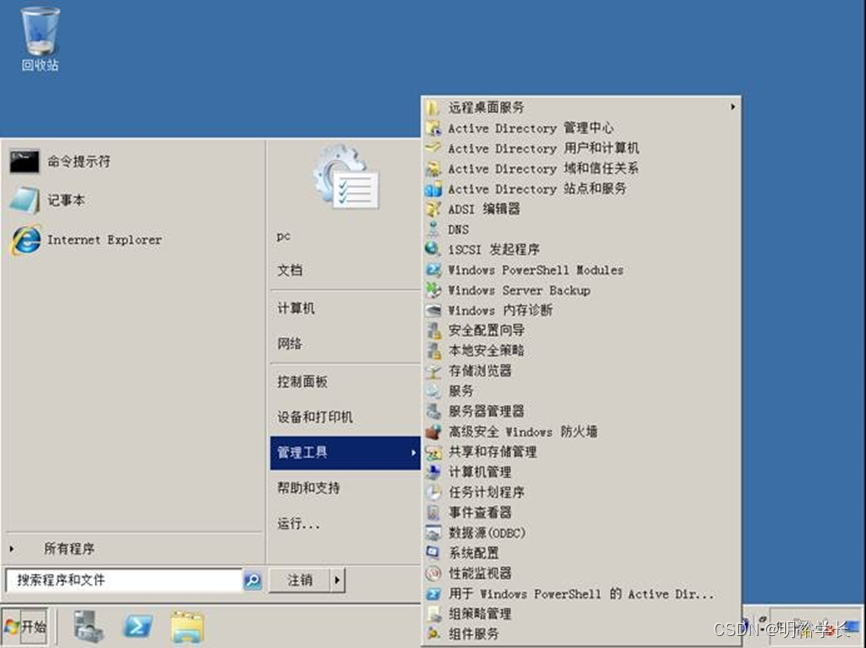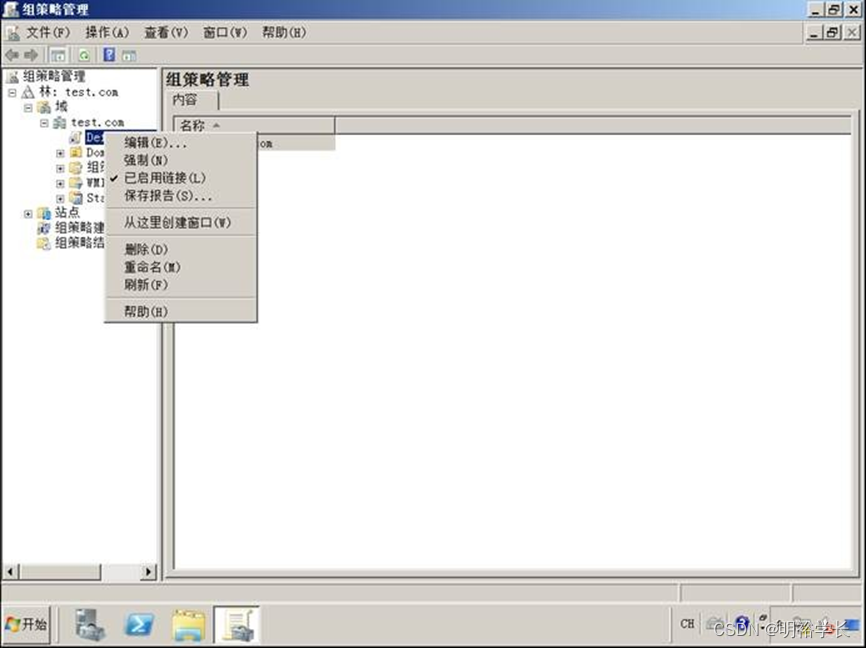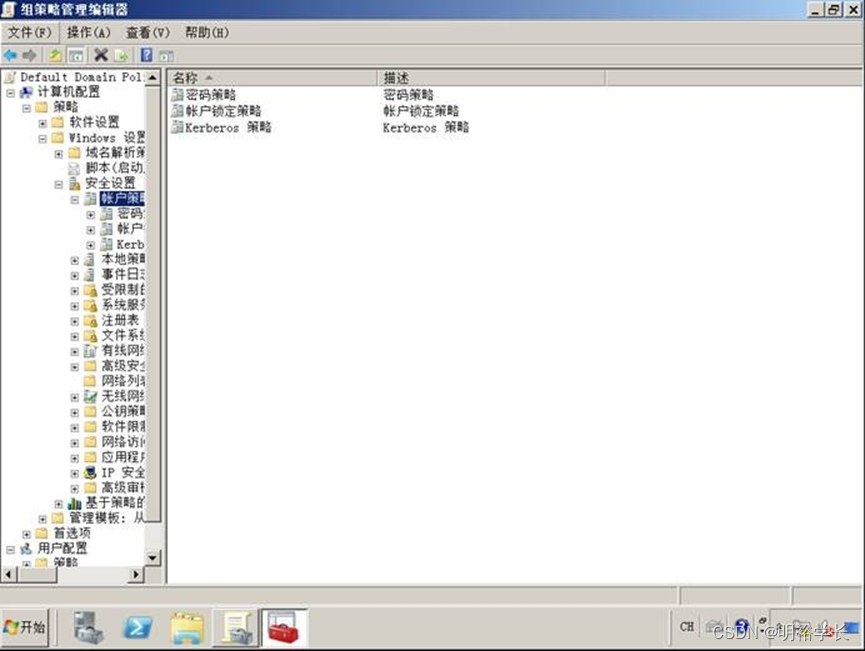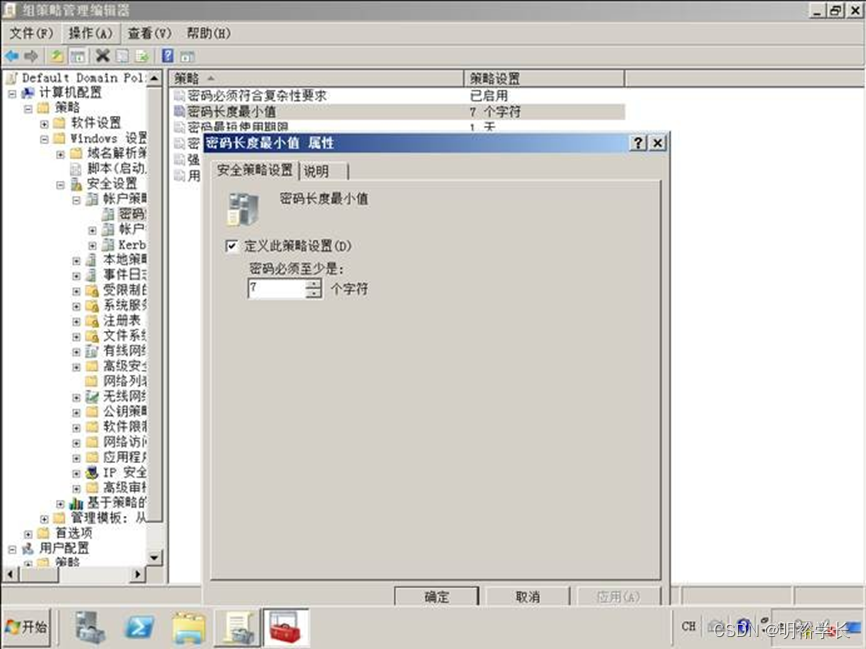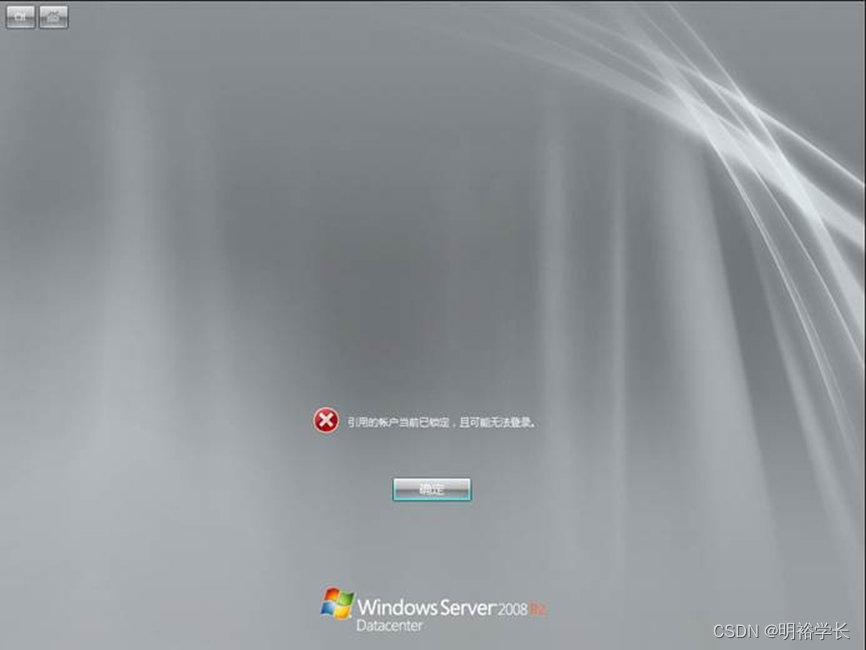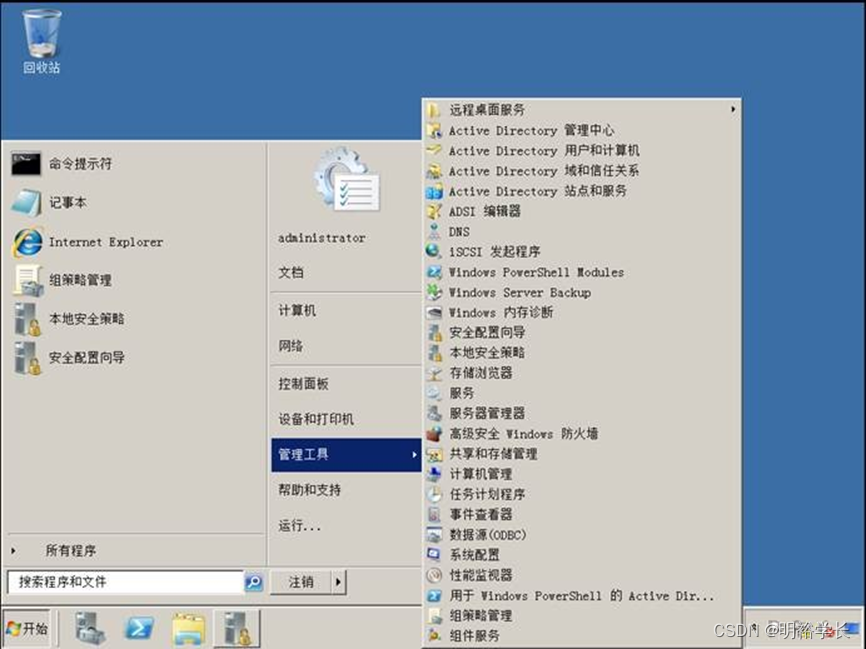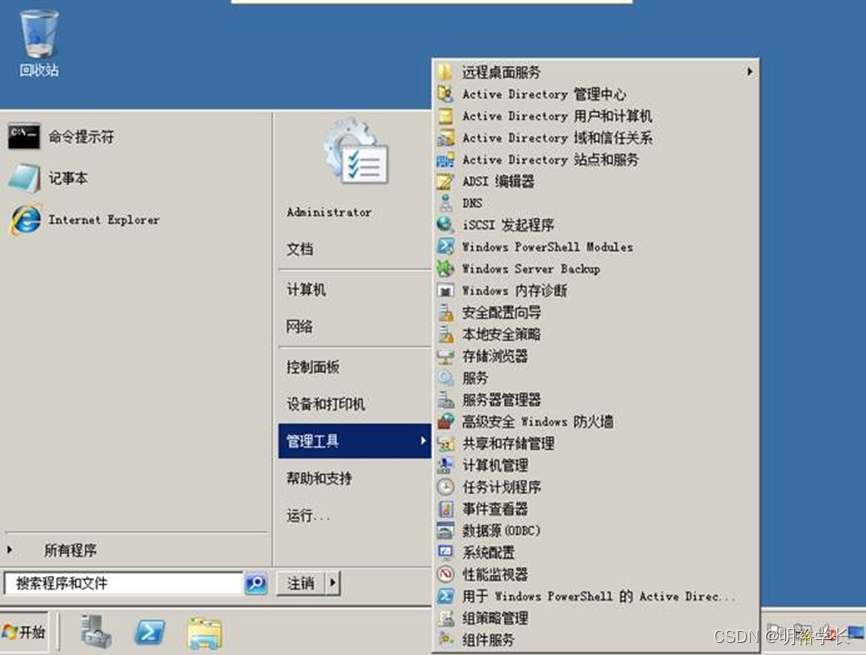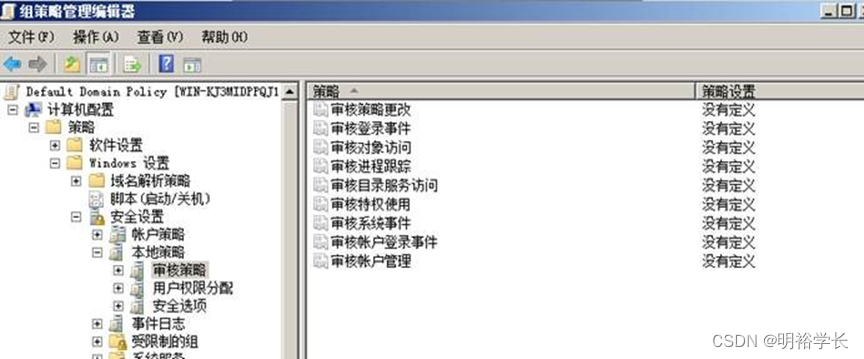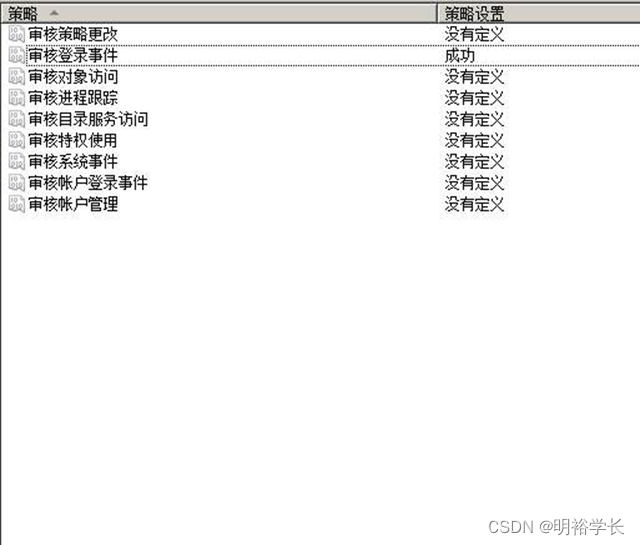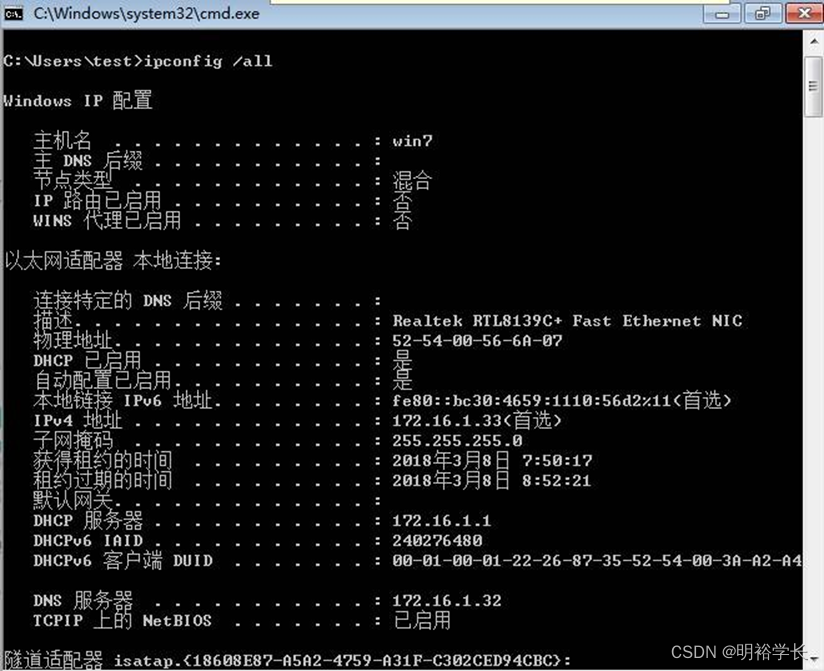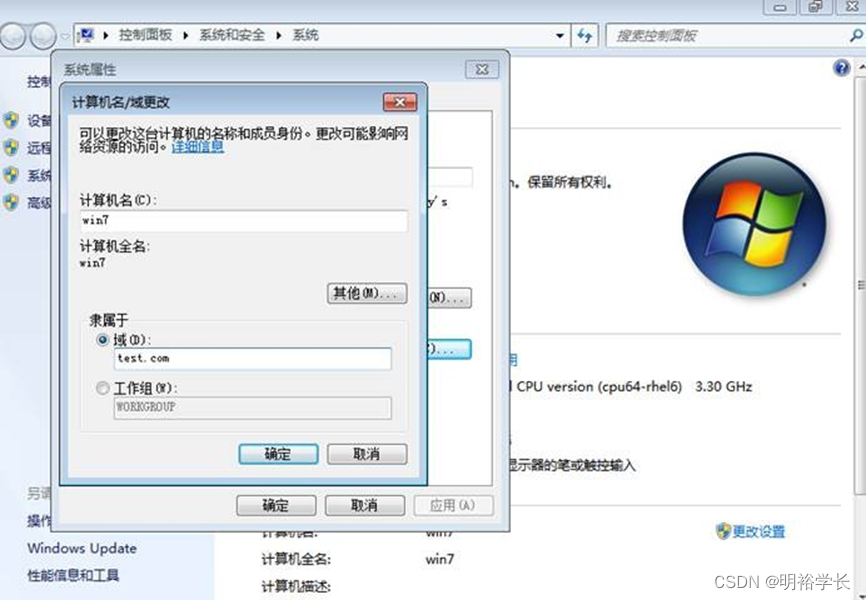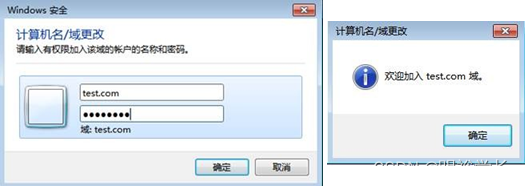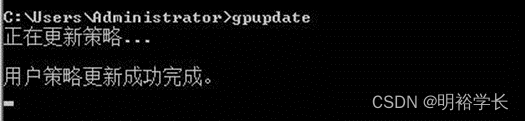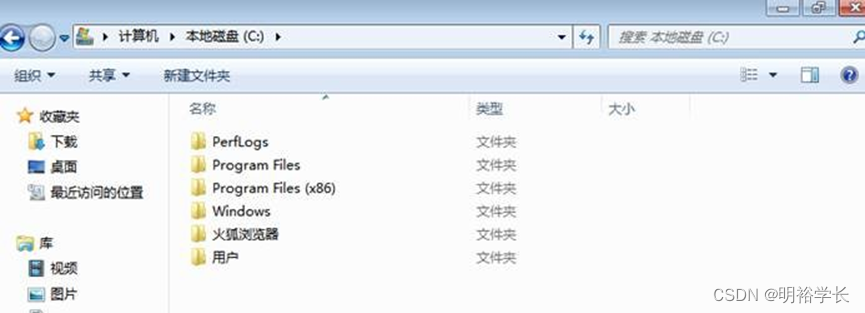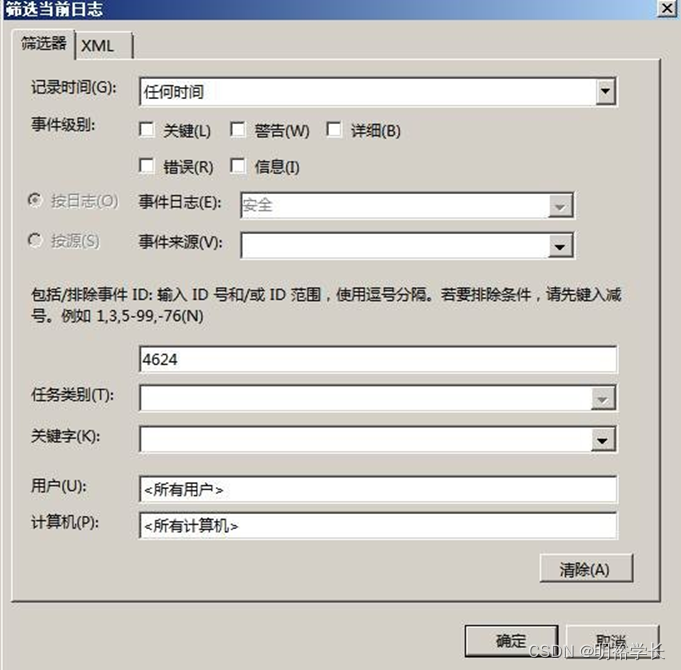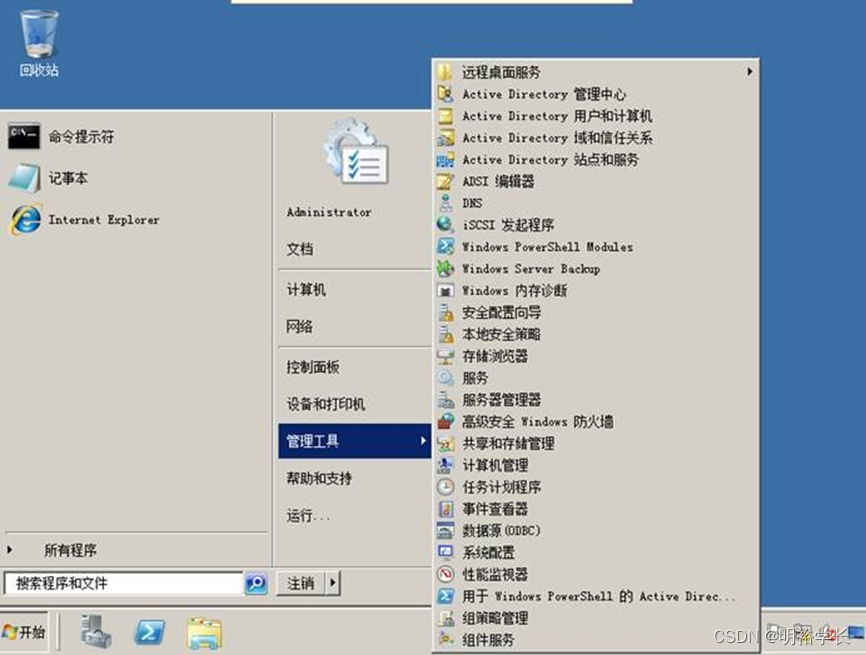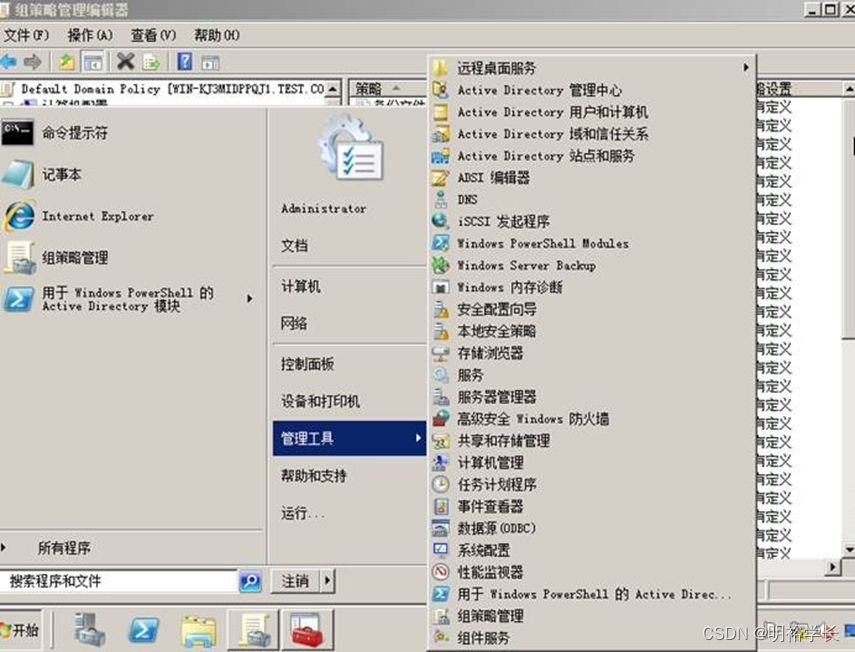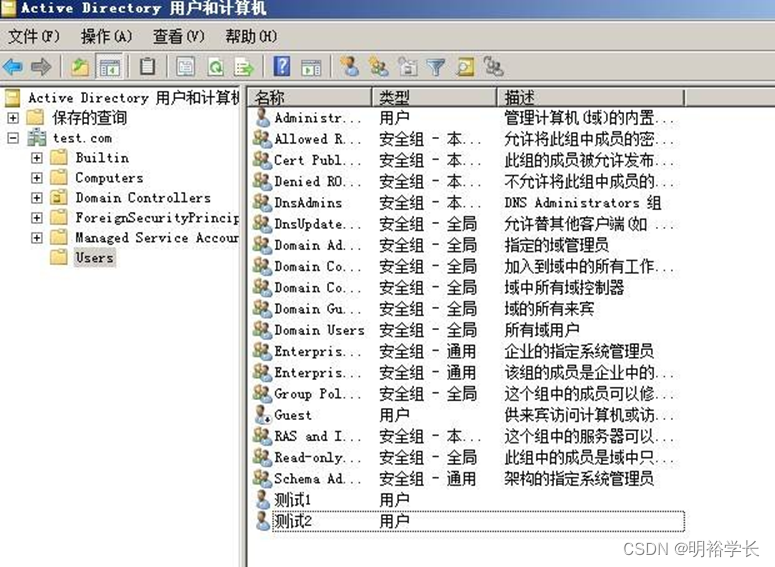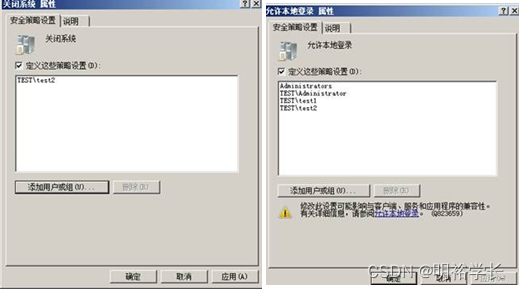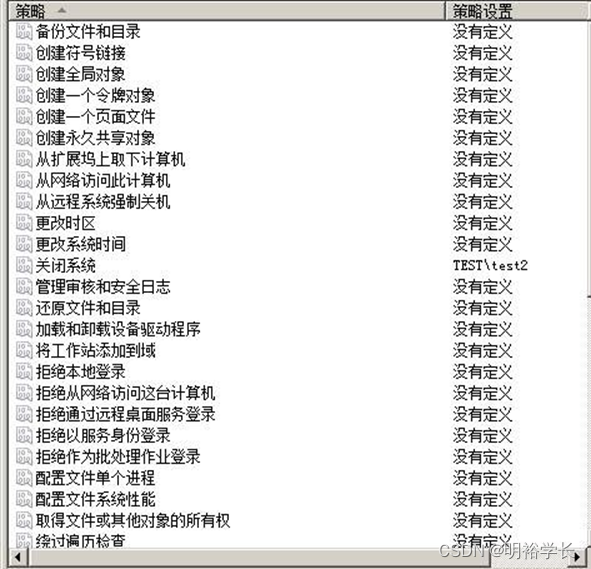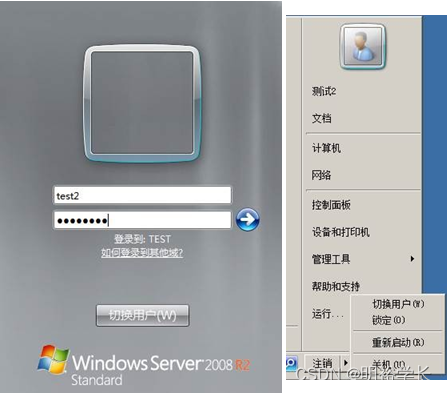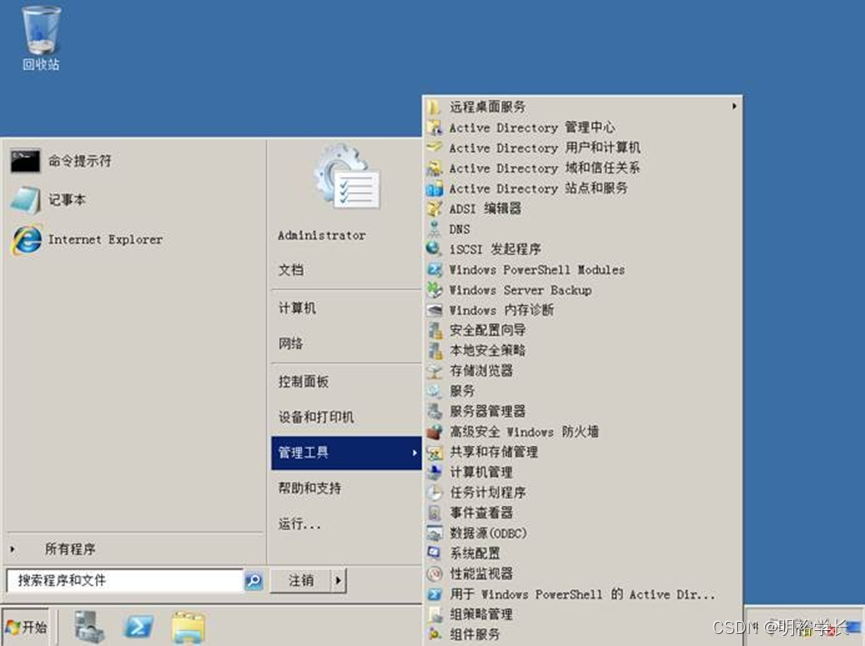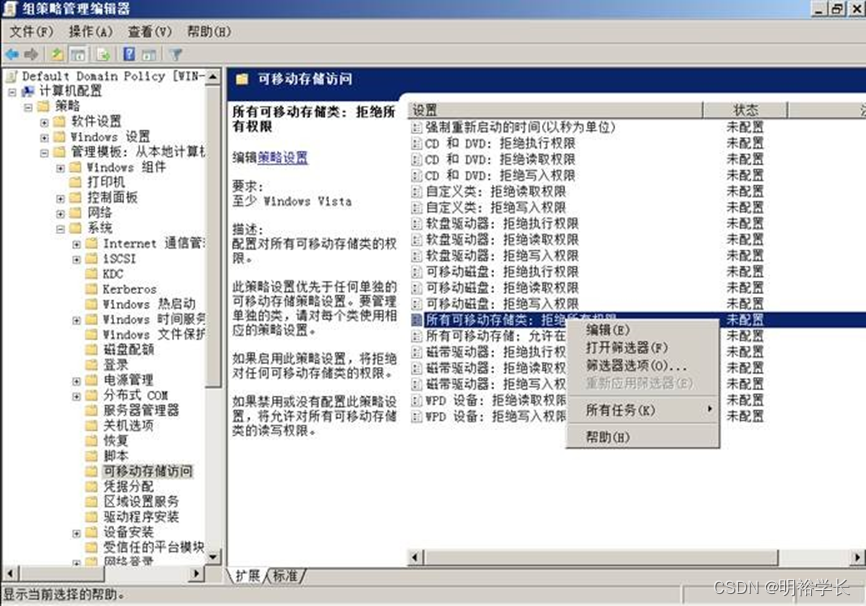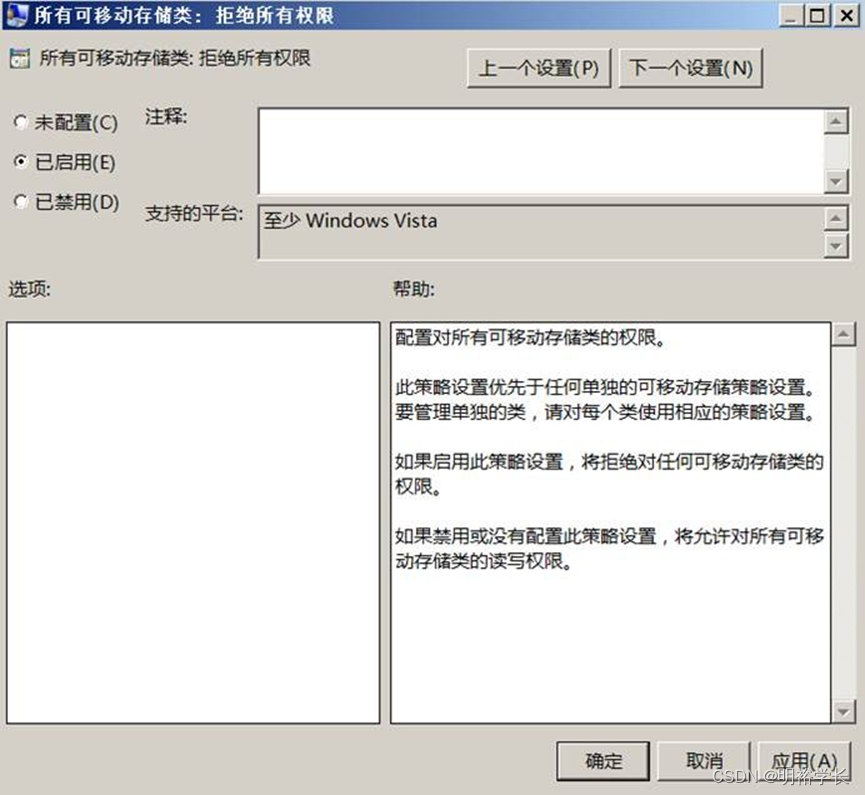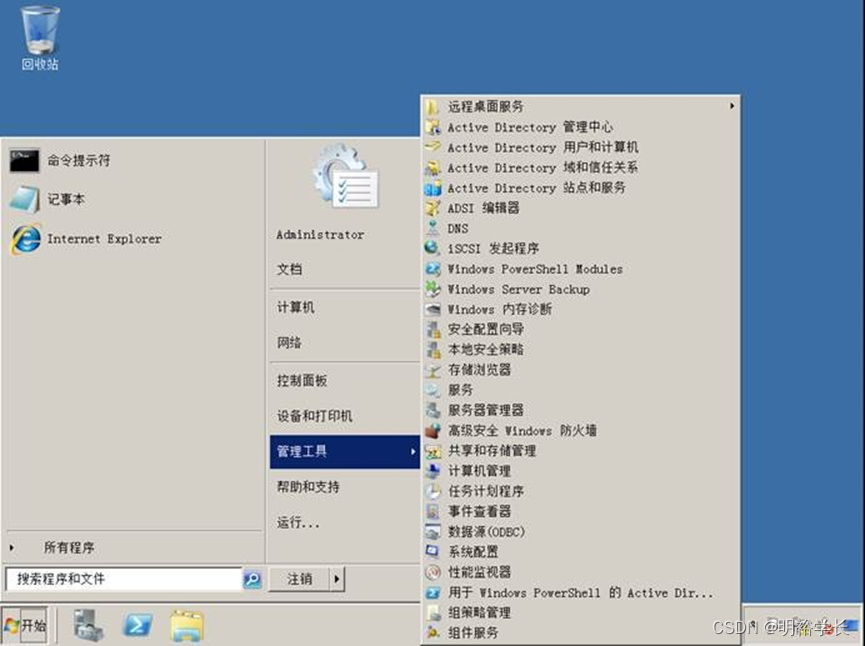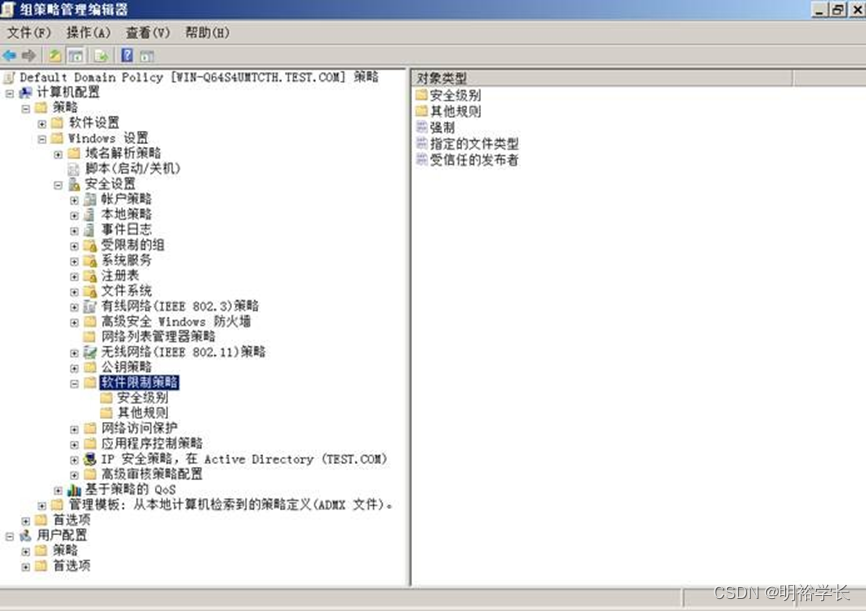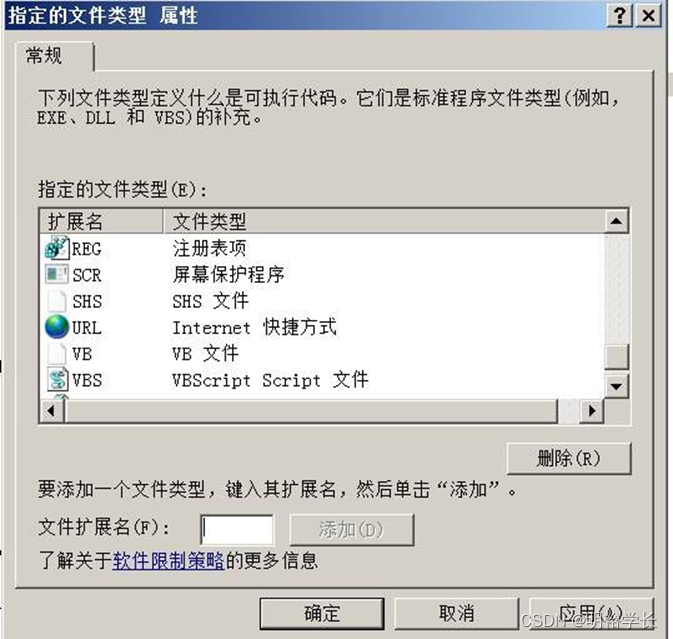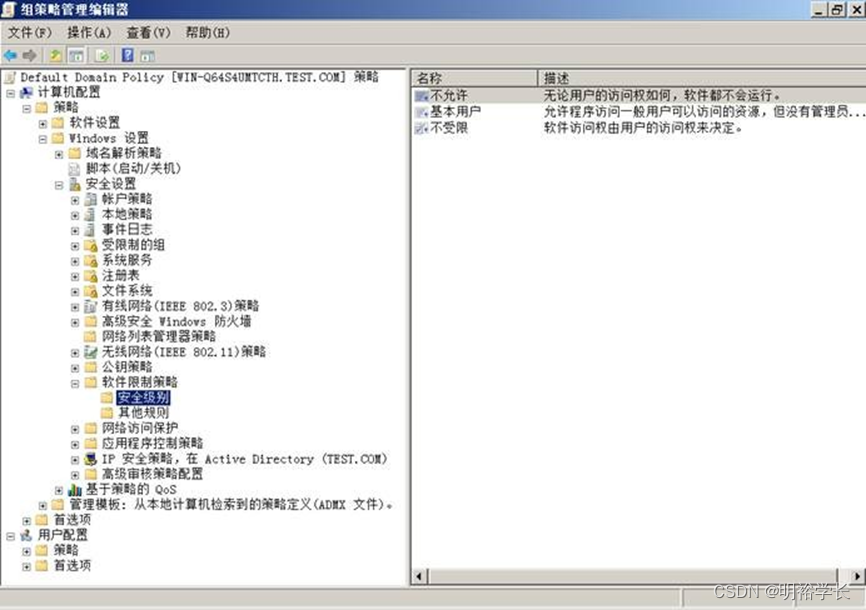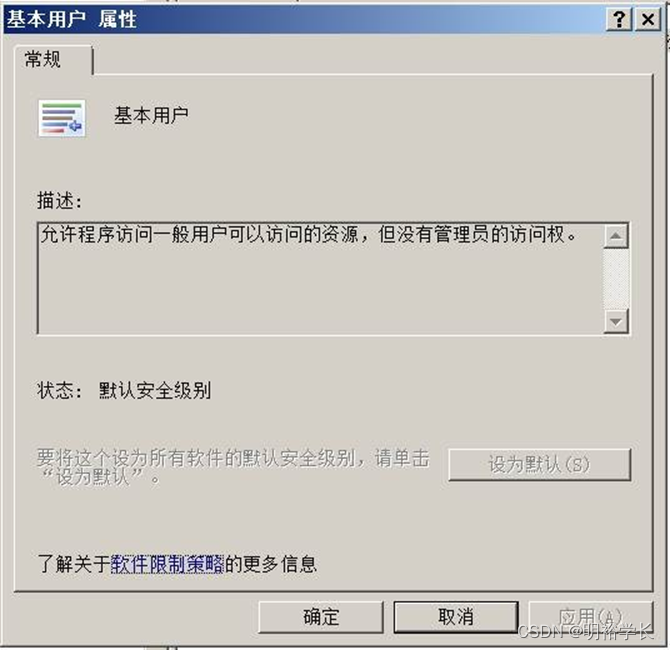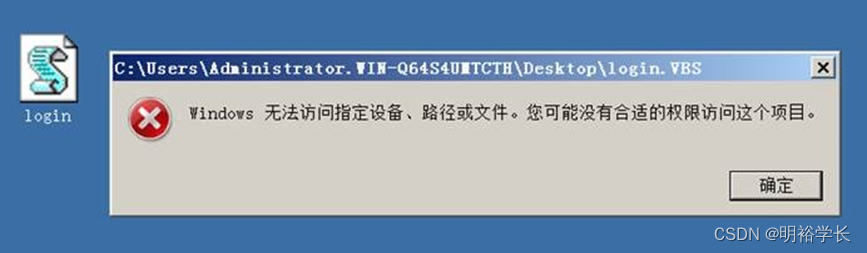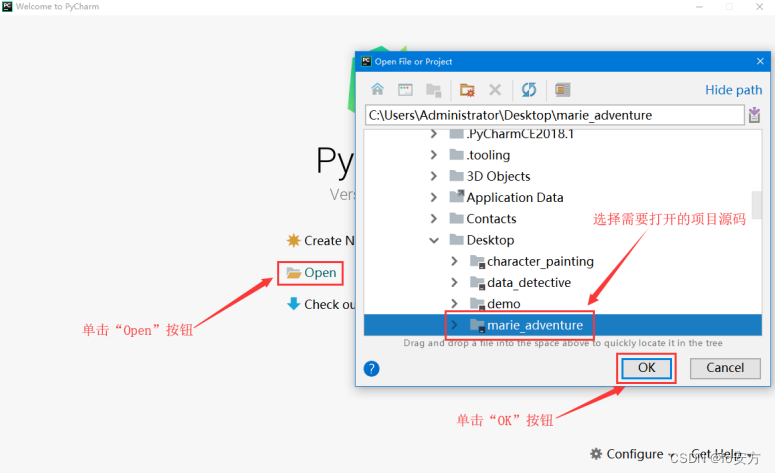本文介绍: 【预备知识】组策略(Group Policy)是Microsoft Windows系统管理员为用户和计算机定义并控制程序、网络资源及操作系统行为的主要工具。通过使用组策略可以设置各种软件、计算机和用户策略。【实验步骤】网络拓扑:server2008AD windows server 2008用户:administrator密码:Admin123第一步:点击启动选项,启动实验虚拟机。第二步:打开Windows2008 R2 x64,进入到系统桌面环境。
账户策略
【预备知识】
组策略(Group Policy)是Microsoft Windows系统管理员为用户和计算机定义并控制程序、网络资源及操作系统行为的主要工具。通过使用组策略可以设置各种软件、计算机和用户策略。
网络拓扑:server2008AD windows server 2008
审核策略
用户权限分配
设备限制安全策略
软件限制策略
声明:本站所有文章,如无特殊说明或标注,均为本站原创发布。任何个人或组织,在未征得本站同意时,禁止复制、盗用、采集、发布本站内容到任何网站、书籍等各类媒体平台。如若本站内容侵犯了原著者的合法权益,可联系我们进行处理。